
世新PDF工具软件
v4.0.0 官方版大小:58.8 MB 更新:2024/12/04
类别:应用软件系统:WinAll
分类分类

大小:58.8 MB 更新:2024/12/04
类别:应用软件系统:WinAll
世新PDF工具软件是一个功能强大、专业实用的的PDF文档处理工具,该软件支持文档编辑、页面插入、PDF文档转换和批量处理等功能,使用世新PDF工具软件可以方便的进行各种PDF文档编辑,例如添加水印、拆分、合并、页面插入、PDF文档加密界面等操作;该软件支持文档文本、图像提取功能,通过该软件用户可以将PDF文件中的文本和图像进行提取,同时可以替换PDF文档中的文本和图像,用户只需使用页面插入、删除等功能即可完成此操作,非常方便好用,有需要的用户可以下载进行使用。
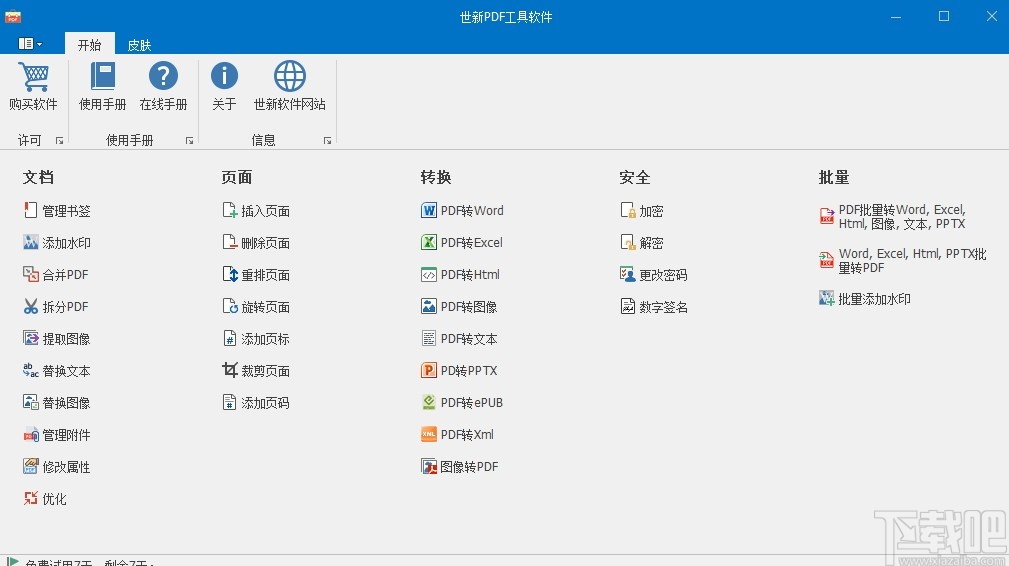
文档编辑
支持管理书签、添加水印、合并PDF、拆分PDF、提取图像、替换文本、替换图像、管理附件、修改属性、优化
页面插入功能
可以进行插入页面、删除页面、重排页面、旋转页面、添加页标、裁剪页面、添加页码等功能操作
文档转换
可以进行PDF转Word、PDF转 Excel、PDF转Html、PDF转图像、PDF转文本、PD转PPTX、PDF转ePUB、PDF转Xml、图像转PDF
安全设置
可以进行文档加密、解密、更改密码、数字签名等功能设置
批量设置
PDF批转Word、 Excel、Html、图像、文本、PPTX
Word, Excel、html、PpTx批转PDF
批量添加水印
添加或除书签,将书签移动到新位置,为现有书签设置目标位置。
添加水印,支持添加多行文本水印或图像水印。
合并多个PDF文件,将合并后的文档保存为新的PDF文件。
从PDF文档中提取部分页面以创建新的PDF文件。
从PDF文档提取图像到图像文件
替换PDF文档中的文本或图像。
管理PDF文档的附件,添加或删除附件,将现有附件提取到文件中。
修改PDF文档的属性。
插入、删除、重新排列、旋转、裁剪页面
添加页面标签、添加页码。
将PDF文档转换为不同格式的文件,包括ord、 Excel、html,txt、pptxepub、ml
将PDF文档的页面转换为图像。
用多个图像文件创建PDF文件,支持多页TIFF图像文件。
加密或解密PDF文档,更改PDF文档的安全设置。
更改PDF文档的所有者密码或用户密码。
用PFX文件签名PDF文档。
批量转换PDF文件到Word, Excel,Html,图像,xt,PPT文件
批量转换Word, Excel,Html,PPTX文件到PDF文件。
1、完成软件下载并安装然后双击软件软件进入PDF文件编辑页面,该页面可以对文档、页面、PDF转换等操作功能进行使用
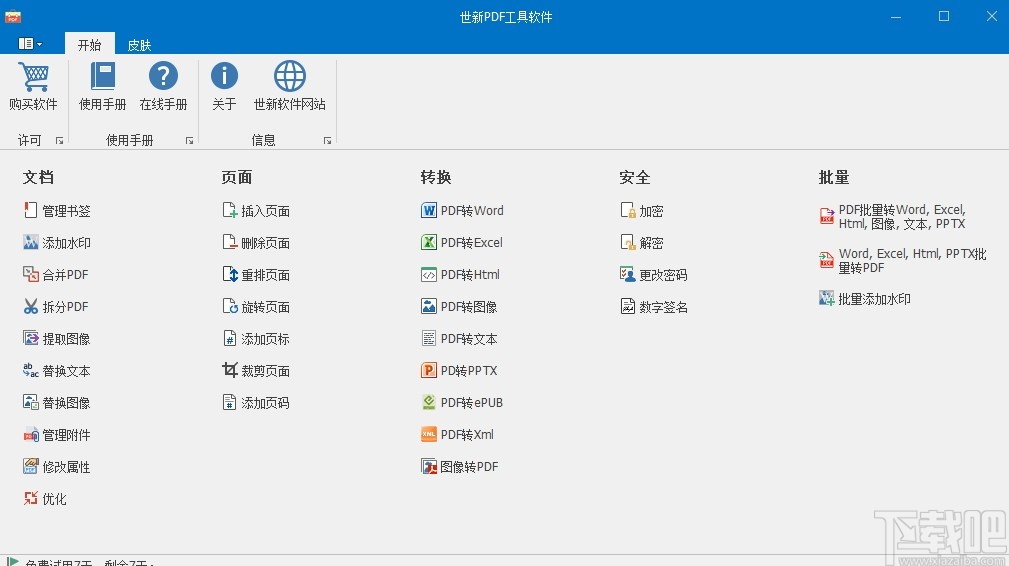
2、点击添加水印按钮进入添加水印设置页面,该页面可以添加PDF文件,可以对页面添加水印进行参数设置
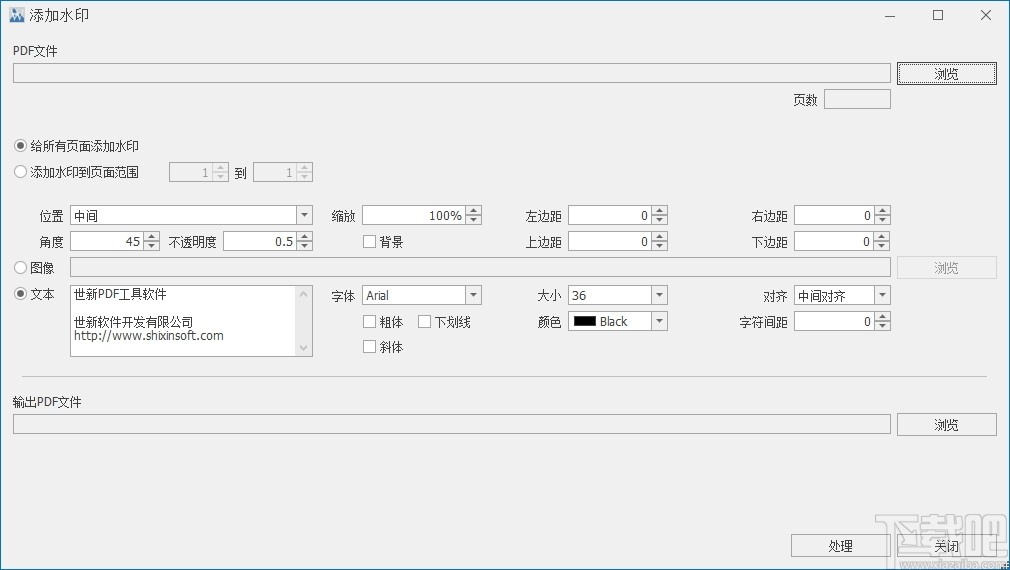
3、点击PDF文件浏览按钮弹出选中PDF文件浏览弹框,点击选择PDF文件然后双击文件即可将PDF添加到软件上
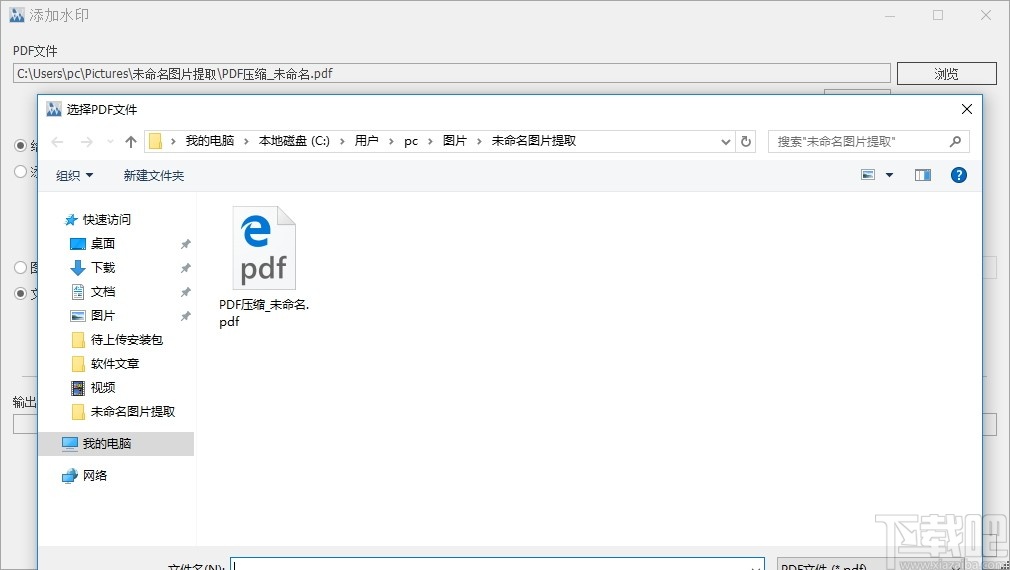
4、点击水印添加位置然后点击选择水印位置,最后点击图像、等够快进行设置
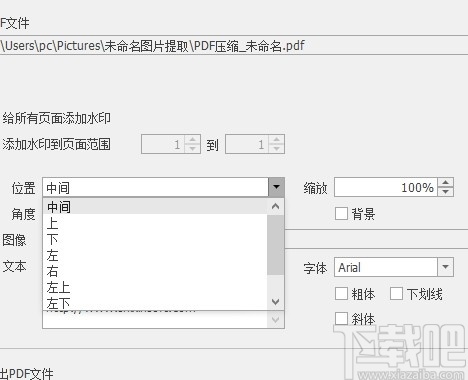
5、点击文本空白框,点击输入文本然后点击输入内容即可成功设置文本水印样式
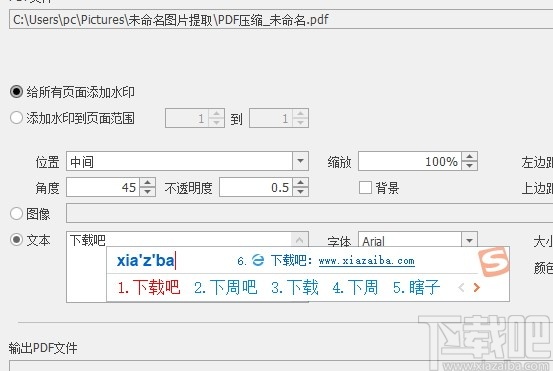
6、点击字体按钮弹出字体样式列表,点击选择字体然后点击即可完成字体设置
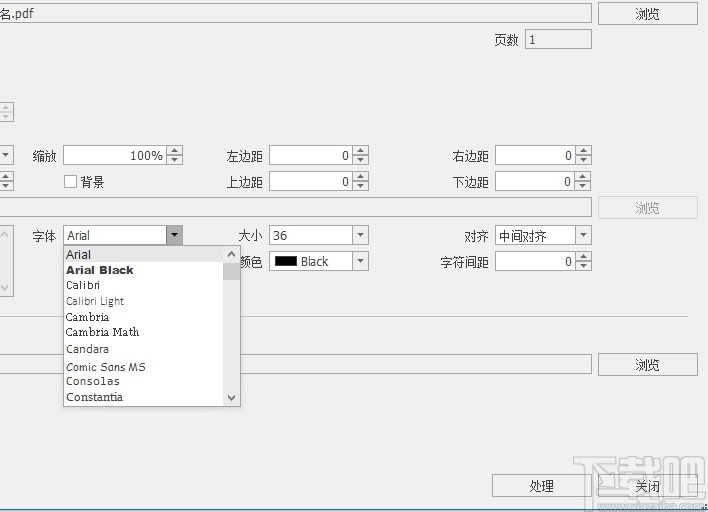
7、点击输出PDF文件浏览按钮弹出保存输出PDF文件弹框,点击选中文件夹然后点击保存按钮即可完成PDF文件输出设置
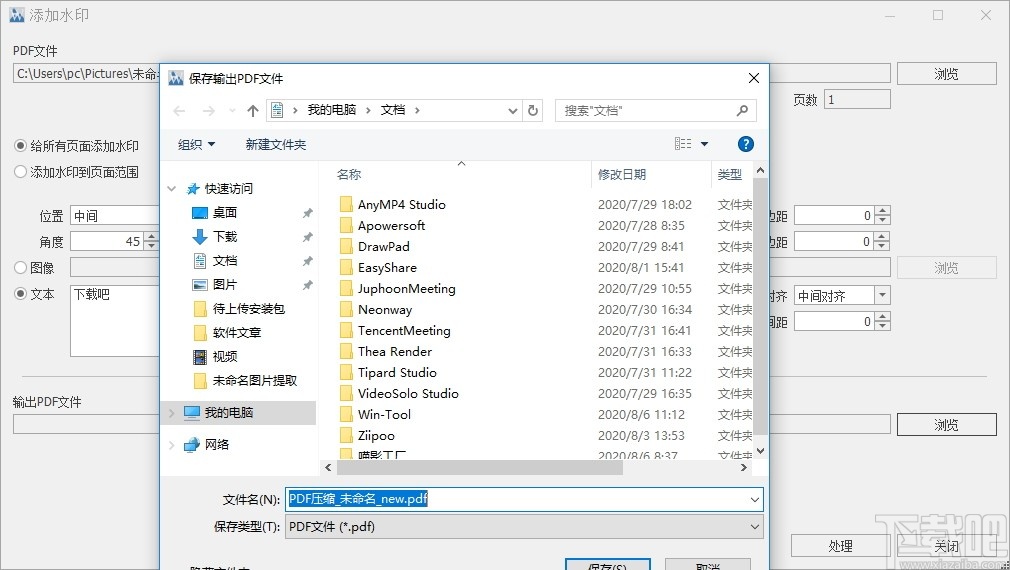
8、完成以上操作然后点击处理按钮即可进行PDF文件水印添加操作,完成水印添加弹出提示弹框
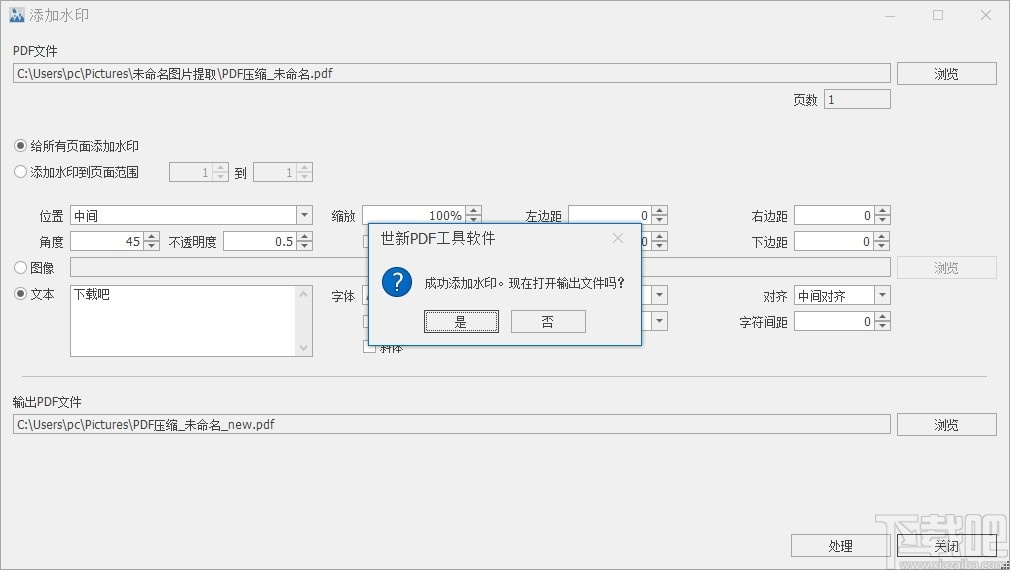
9、点击PDF文件合并进入合并PDF文件操作页面,点击添加按钮将PDF文件添加到软件上即可进行PDF文件合并
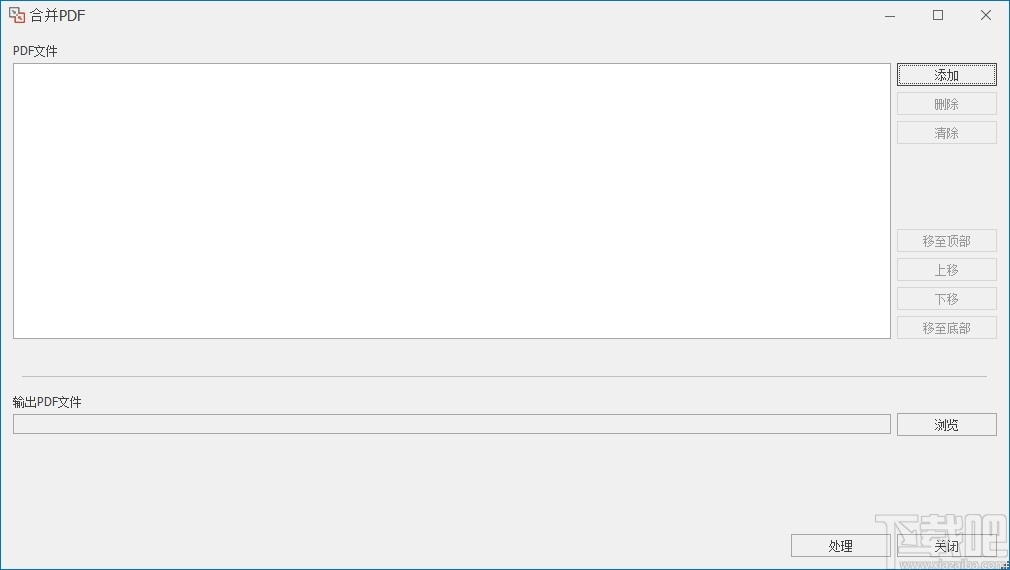
10、点击PDF文件转Word文件进入PDF转换操作页面,点击添加PDF文件即可将PDF文件转换成Word文件
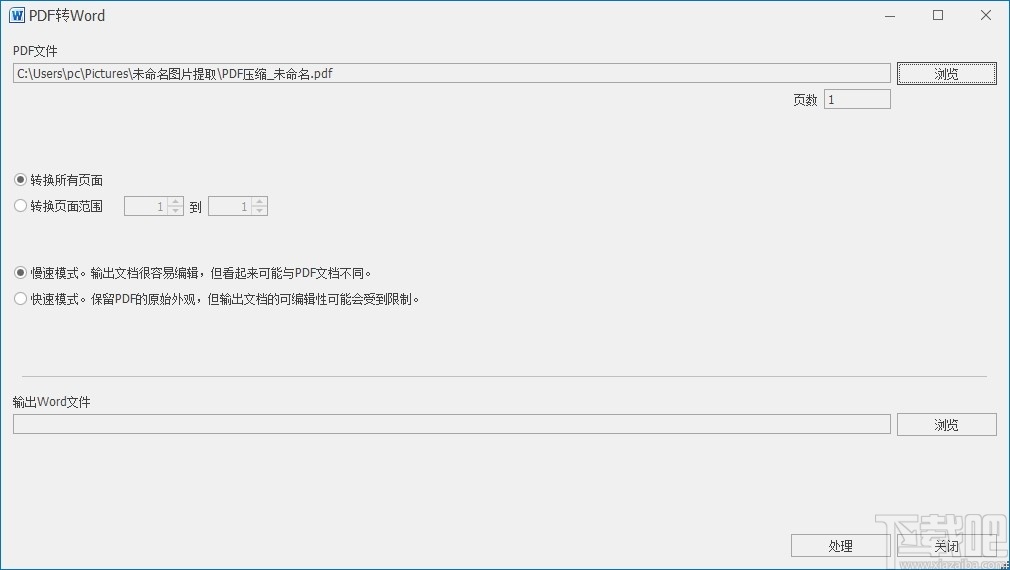
2.1 管理书签
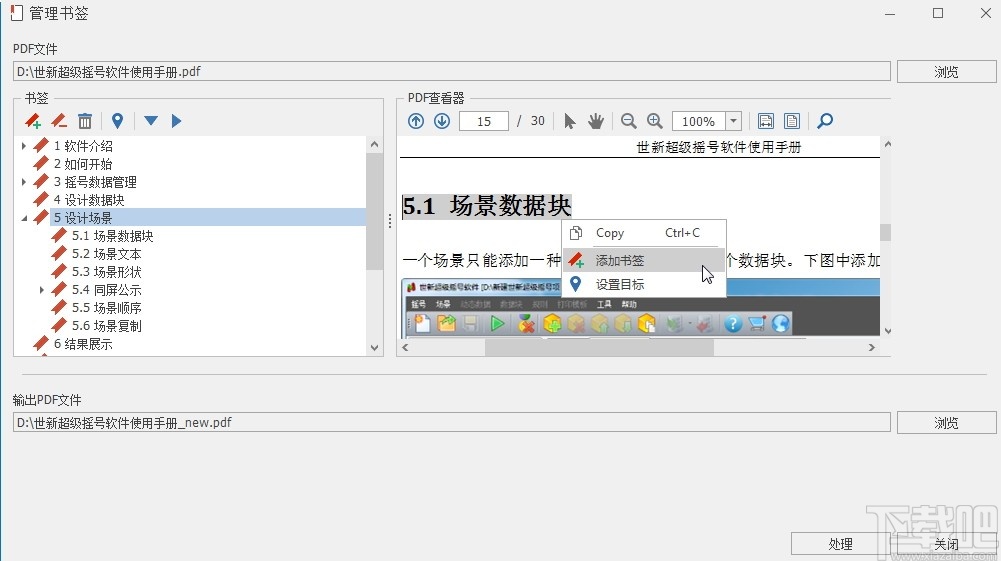
第一步
运行世新PDF工具软件,单击管理书签。
第二步
单击窗口顶部的浏览按钮,从您的计算机中选择PDF文件。PDF文档中的现有书签将被显示出来。
第三步
用户可以添加新书签,删除现有书签,将书签拖放到新位置,为现有书签设置新目标。
第四步
单击窗口底部的浏览按钮,选择保存输出PDF文件的目标路径。
第五步
单击处理按钮将修改后的书签保存到输出PDF文件中。
2.2 添加水印
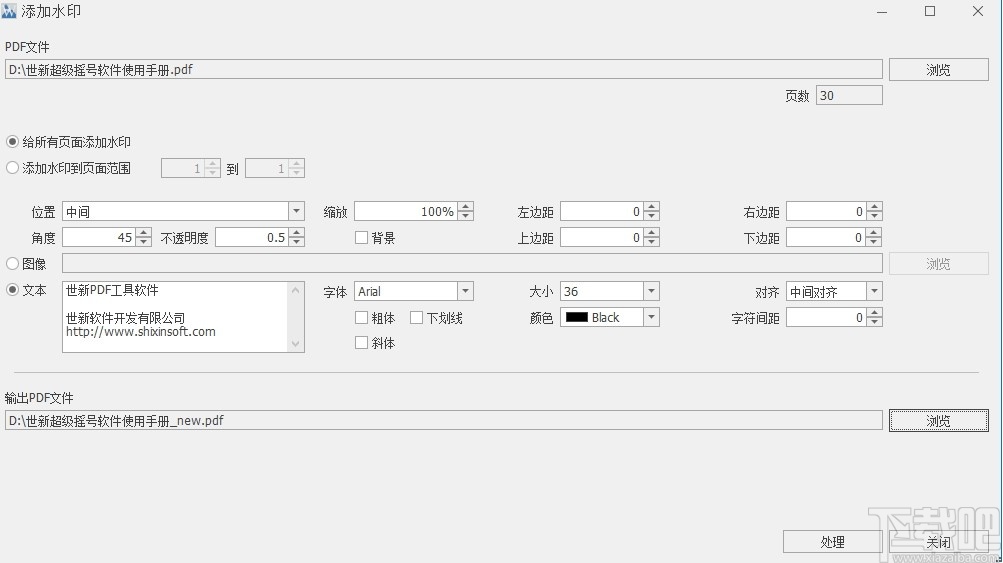
第一步
运行世新PDF工具软件,单击添加水印。
第二步
单击窗口顶部的浏览按钮,从您的计算机中选择PDF文件。
第三步
软件提供了2个选项:添加文本水印或添加图像水印,用户可以根据需要设置。
第四步
单击窗口底部的浏览按钮,选择保存输出PDF文件的目标路径。
第五步
单击处理按钮添加水印并保存到输出PDF文件。
2.3 合并PDF
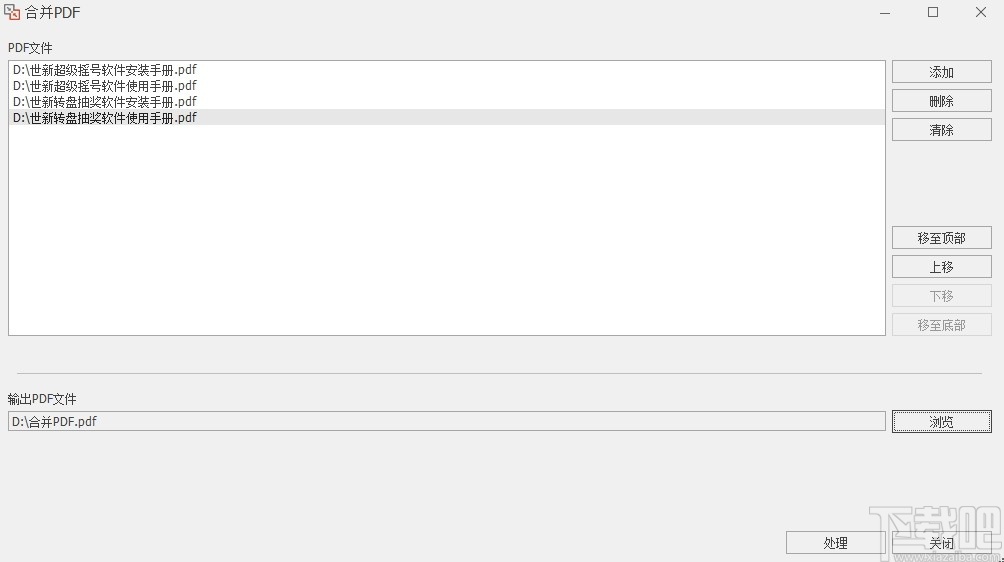
第一步
运行世新PDF工具软件,单击合并PDF。
第二步
点击添加按钮选择要合并的PDF文件。选择文件时,可以使用CTRL键或SHIFT键选择多个文件。
第三步
用户可以上下移动添加的PDF文件,以调整其在合并PDF文件中的顺序。
第四步
单击窗口底部的浏览按钮,选择保存输出PDF文件的目标路径。
第五步
点击处理按钮将添加的PDF文件合并到输出PDF文件。
3.1 插入页面
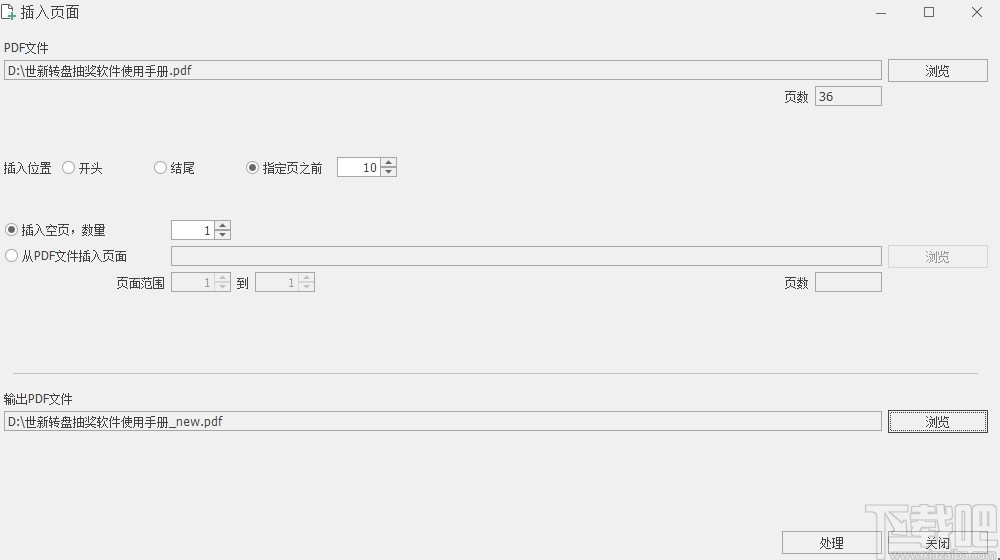
第一步
运行世新PDF工具软件,单击插入页面。
第二步
单击窗口顶部的浏览按钮,从您的计算机中选择PDF文件。
第三步
软件提供了3个选项来设置插入位置。用户可以插入空白页或从另一个PDF文件提取页面插入,用户根据需要设置。
第四步
单击窗口底部的浏览按钮,选择保存输出PDF文件的目标路径。
第五步
单击处理按钮插入页面并保存到输出PDF文件。
4.1 PDF转Word
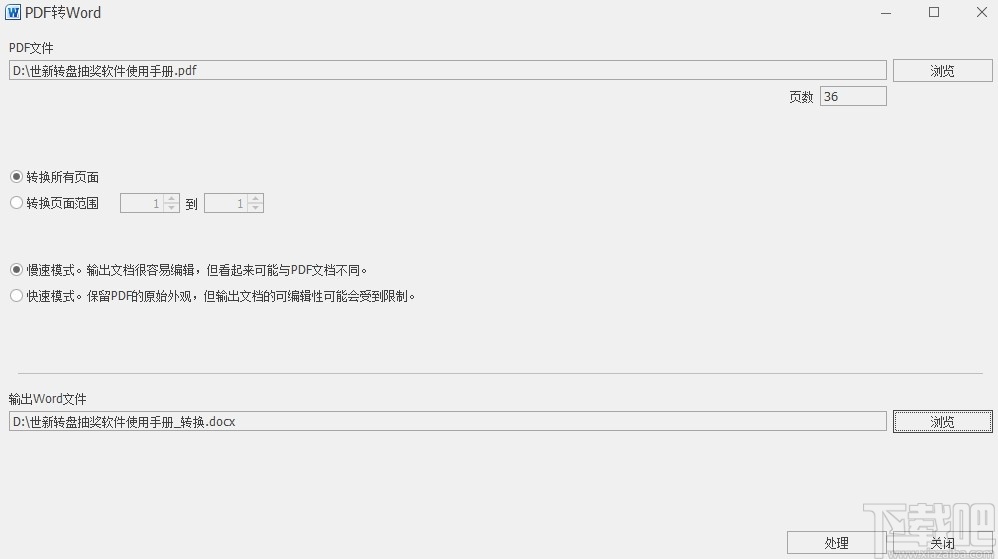
第一步
运行世新PDF工具软件,单击PDF转Word。
第二步
单击窗口顶部的浏览按钮,从您的计算机中选择PDF文件。
第三步
软件提供2个选项:转换所有页面或转换页面范围。软件提供2种转换模式供用户选择。
第四步
单击窗口底部的浏览按钮,选择保存输出Word文件的目标路径。
第五步
单击处理按钮转换文档并保存到输出Word文件。
5.1 加密
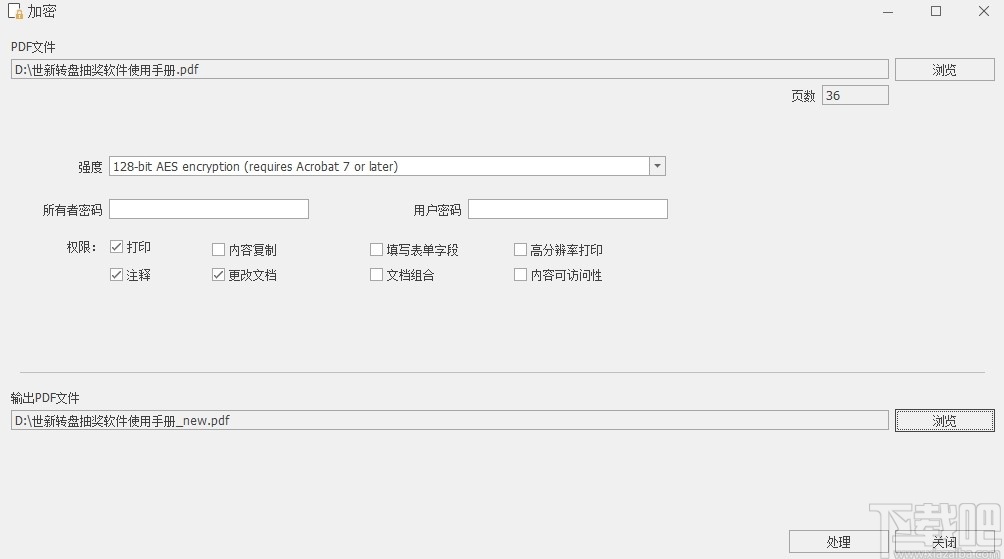
第一步
运行世新PDF工具软件,单击加密。
第二步
单击窗口顶部的浏览按钮,从您的计算机中选择PDF文件。
第三步
用户可以更改加密强度和权限,清除密码文本将删除密码。所有者密码有时称为“主”密码或“权限”密码,更改文档时将需要此密码。用户密码有时也称为“打开”密码,它允许用户打开文档,但不能以未允许的权限使用文档。
第四步
单击窗口底部的浏览按钮,选择保存输出PDF文件的目标路径。
第五步
单击处理按钮将加密文档保存到输出PDF文件。
6.1 PDF批量转Word, Excel, Html, 图像, 文本, PPTX
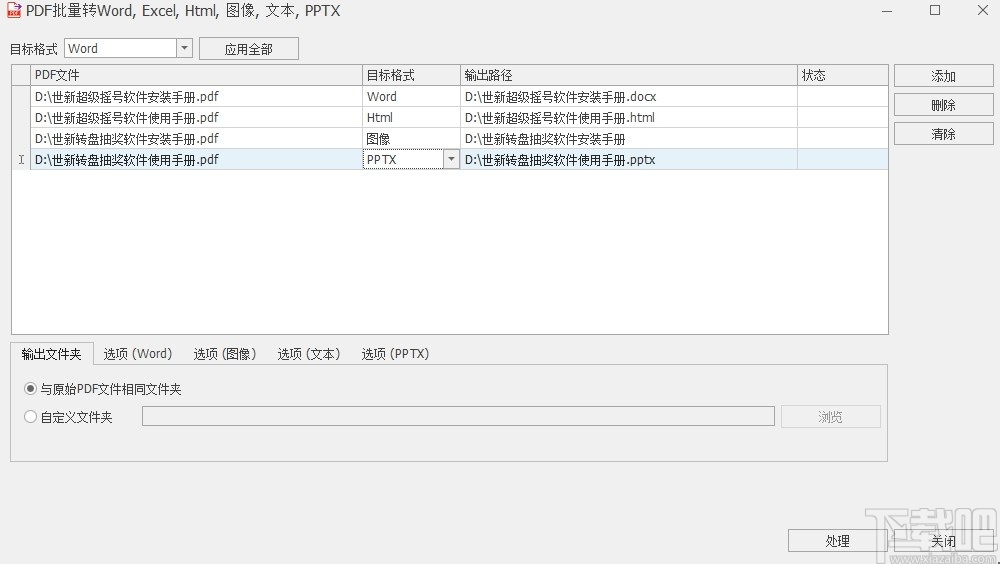
第一步
运行世新PDF工具软件,单击批量转Word, Excel, Html, 图像, 文本, PPTX。
第二步
单击窗口顶部的添加按钮,从您的计算机中选择多个PDF文件。选择文件时,可以使用CTRL键或SHIFT键选择多个文件。
第三步
选择一个目标格式,然后单击“应用于全部”按钮,将选定的目标格式设置为网格中的所有项目。用户还可以通过单击项目的目标格式列为每个项目设置不同的目标格式。
第四步
单击选项(Word), 选项(图像), 选项(文本), 选项(PPTX)可以设置转换参数。
第五步
单击处理按钮转换添加的PDF文件。转换的结果将显示在网格的状态列中。
极速Word 应用软件3.62 MB3.2.8.5 官方版
详情Swiff Saver 应用软件1.7 MB2.4 官方版
详情Swiff Chart Standard 应用软件2.17 MB3.5 标准版
详情Swiff Chart Generator 应用软件1.62 MB3.3.4 官方版
详情新狐电脑传真 应用软件810 KB2.8 官方版
详情91云办公 应用软件22.54 MB2.3.0 官方版
详情Okdo Excel to Word Converter 应用软件4.46 MB5.5 官方版
详情Microsoft Office Excel新增工具集 应用软件2.97 MB2014.09.16 官方版
详情EDraw Soft Diagrammer 应用软件37.05 MB7.9 官方版
详情谷秋精品资源共享课软件 应用软件6.51 MB4.2 简体中文版
详情ROCKOA办公系统 应用软件9.17 MB1.2.3 免费版
详情ExcelPlus 应用软件1.64 MB3.5 官方版
详情赛酷OCR软件 应用软件17.72 MB6.0 免费版
详情OneNote 应用软件442 KB15.0.4689.1000 官方版
详情SmartDraw CI 应用软件164.87 MB22.0.0.8 官方版
详情Authorware 应用软件50.9 MB7.02 官方版
详情Swiff Chart Pro 应用软件2.4 MB3.5 官方版
详情校对助手 应用软件1.42 MB2.0 免费版
详情Microsoft Office Document Imaging 应用软件4.99 MB1.0 简体中文版
详情外贸邮件助手 应用软件510 KB2013.5.21.1 绿色版
详情点击查看更多
迅捷CAD高版本转低版本转换器 应用软件1.15 MB1.0 免费版
详情艾办OA 应用软件132.93 MB1.2.0 官方版
详情10oa协同办公系统 应用软件16.3 MB8.0 免费版
详情米云客服系统 应用软件32.7 MB1.1.3.8 免费版
详情亿图组织结构图 应用软件44 MB8 官方版
详情H3 BPM 应用软件60.75 GB9.2 免费版
详情魔方网表公文管理系统 应用软件274.94 MB1.0 免费版
详情诺言(协同办公平台) 应用软件83.5 MBv1.7.4.11849 免费版
详情全能PDF切割器 应用软件3.69 MB3.1.1 官方版
详情活动运营助手 应用软件8.62 MB1.0 官方版
详情魔方网表物业收费系统 应用软件273 MBV1 官方版
详情魔方网表免费版 应用软件270 MB6.0.0.0047 官方版
详情MAKA(h5制作工具) 应用软件42.8 MBv2.2.3 免费版
详情优企管家 应用软件21.41 MB6.0.9.0 免费版
详情PDF Password Locker & Remover 应用软件17.67 MB3.1.1 免费版
详情快易帮商户管理系统 应用软件57.48 MB1.01 官方版
详情算算量旗舰版免费版 应用软件57.29 MB1.0.21 免费版
详情亿图信息图软件 应用软件237 MB8.7.5 中文版
详情92极呼电话管理系统 应用软件65 MB1.22 免费版
详情优服房屋出租管理软件 应用软件13 MB3.9.18 官方版
详情点击查看更多
欢乐拼三张手游专区2025 休闲益智61.5MBv7.2.0
详情欢乐拼三张腾讯游戏2025 休闲益智61.5MBv7.2.0
详情欢乐拼三张无限钻石版2025 休闲益智61.5MBv7.2.0
详情欢乐拼三张新版app2025 休闲益智61.5MBv7.2.0
详情欢乐拼三张新版本2025 休闲益智61.5MBv7.2.0
详情大公鸡七星彩官方下载 生活服务33.2MBv9.9.9
详情欢乐拼三张无限金币钻石版2025 休闲益智61.5MBv7.2.0
详情宁波游戏大厅奉化双扣2025 休闲益智61.5MBv7.2.0
详情欢乐拼三张微信登录版2025 休闲益智61.5MBv7.2.0
详情欢乐拼三张腾讯版手机版2025 休闲益智61.5MBv7.2.0
详情欢乐拼三张无限金币2025 休闲益智61.5MBv7.2.0
详情大神娱乐新版安装包2025 休闲益智61.5MBv7.2.0
详情欢乐拼三张红包版2025 休闲益智61.5MBv7.2.0
详情jj游戏平台2025 休闲益智61.5MBv7.2.0
详情快乐炸翻天免费版 休闲益智0MBv1.0
详情够力排列五奖表旧版 生活服务44MBv3.0.0
详情jj游戏大厅2025 休闲益智61.5MBv7.2.0
详情欢乐拼三张游戏手机版2025 休闲益智61.5MBv7.2.0
详情欢乐拼三张原版2025 休闲益智61.5MBv7.2.0
详情够力奖表旧版免费下载 生活服务0MBv1.0
详情点击查看更多






































